相信大伙在工作过程里,总会处理些带原始格式的文本内容,而网页上复制的文本里或带有回车换行,这样就会影响到阅读体验,今天小编就分享借助UltraEdit替换回车换行的操作方法,一起来看看吧。
首先打开一个原始文档,在文档中各个人物名称是以逗号分隔的,下面尝试把逗号替换为换行符。

右键点击文件,在右键菜单中选择【UltraEdit】。
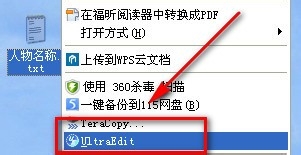
打开文档内容。

点击【搜索】-【替换】。
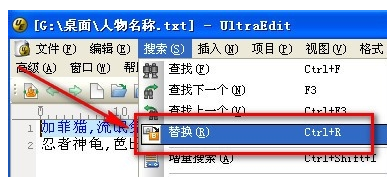
弹出替换窗口,在【查找什么】框中输入要替换的逗号【,】,在【替换为】框中输入【^r^n】。然后点击【全部替换】。
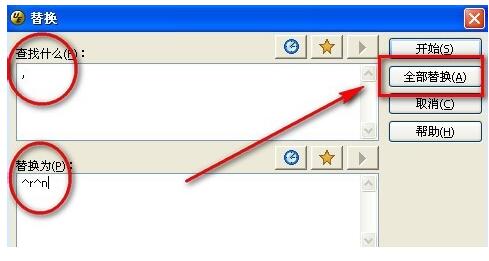
这里能看到所有逗号都已替换为回车换行。
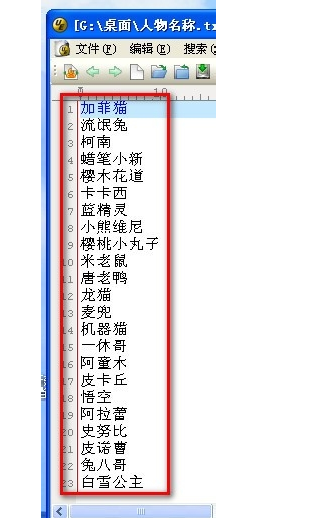
若需要将回车换行删除或者替换,可再次打开替换窗口,在原始框中输入【^r^n】,在【替换为】框中输入要替换的符号,比如【--】,若替换为空白内容,则能全部删除回车符。
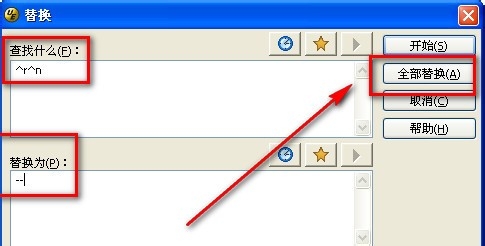
替换后能看到回车符都被更换为了【--】符号。
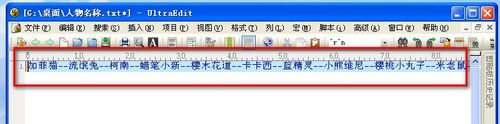
各位小伙伴们,看完上面的精彩内容,都清楚UltraEdit替换回车换行的操作方法了吧!



 超凡先锋
超凡先锋 途游五子棋
途游五子棋 超级玛丽
超级玛丽 口袋妖怪绿宝石
口袋妖怪绿宝石 地牢求生
地牢求生 原神
原神 凹凸世界
凹凸世界 热血江湖
热血江湖 王牌战争
王牌战争 荒岛求生
荒岛求生 植物大战僵尸无尽版
植物大战僵尸无尽版 第五人格
第五人格 香肠派对
香肠派对 问道2手游
问道2手游




























